目录
前言
配置物理机
配置VMWare
进入win7系统进行配置
前言
此文章适合不会安装双机调试的win内核初学者观看,
看了各种安装资料,自己操作总是和资料上不同,各种报错,尝试了一下午终于安装好了。。。
在这片文章里我也会说一下我遇到的坑!!
看此文章的前提:
1.已经安装了wdk,安装教程百度
可以在这里:下载 Windows 驱动程序工具包 (WDK) - Windows drivers | Microsoft Docs
2.已经安装了vmware,安装教程百度
3.vmware上安装了win7x64系统,安装教程百度
我这里的iso文件是在这里下的:MSDN, 我告诉你 - 做一个安静的工具站
迅雷链接
ed2k://|file|cn_windows_7_professional_with_sp1_x64_dvd_u_677031.iso|3420557312|430BEDC0F22FA18001F717F7AF08C9D5|/配置物理机
安装完wdk后,会安装windbg,
我的路径是
C:ProgramDataMicrosoftWindowsStart MenuProgramsWindows KitsDebugging Tools for Windows (X64)win10系统可以win+Q键搜索
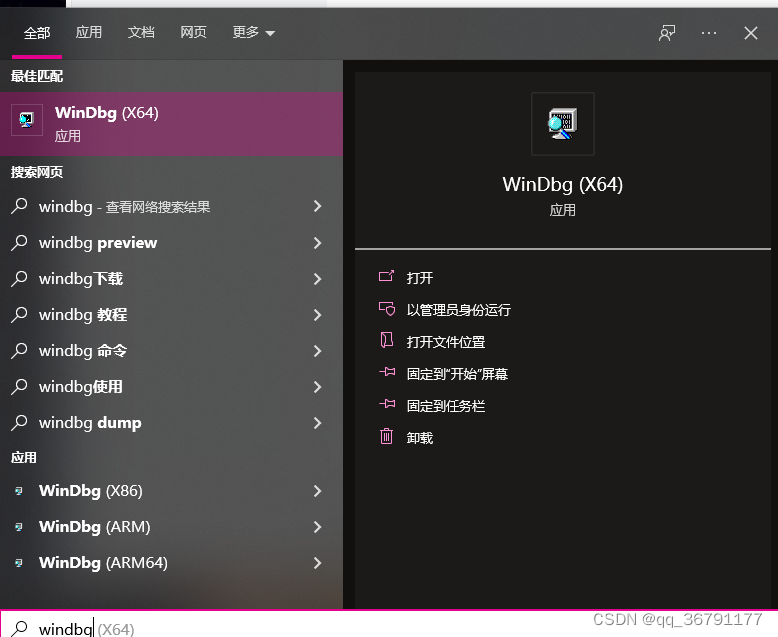
打开文件位置
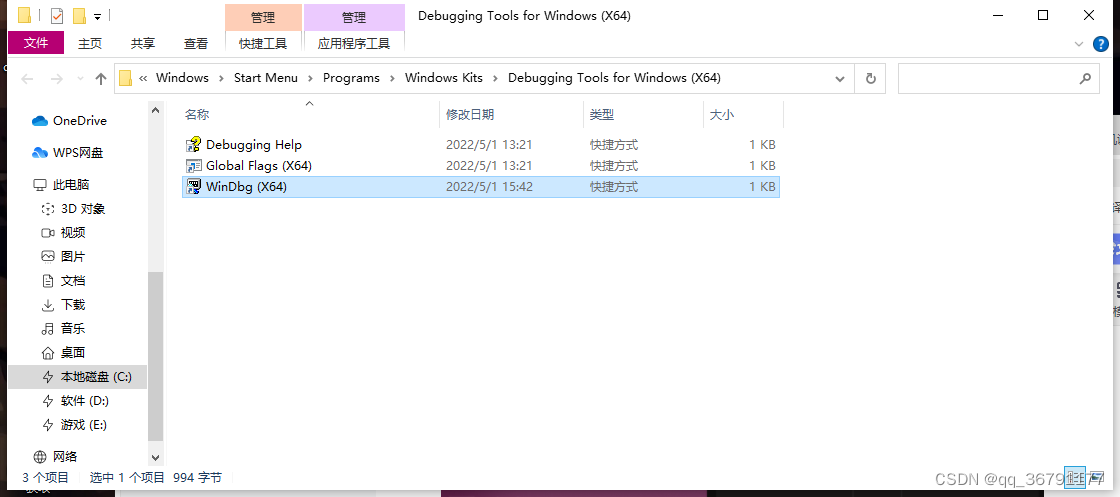
把快捷方式复制到桌面
右键快捷方式,点击属性
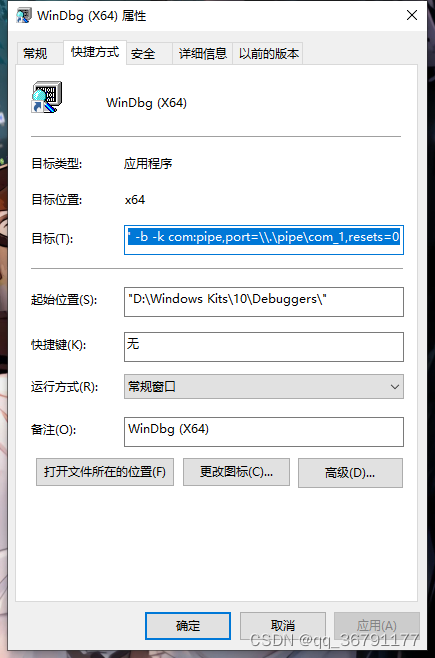
在目标里加上
-b -k com:pipe,port=\.pipecom_1,resets=0原来是: "D:Windows Kits10Debuggersx64windbg.exe"
加上后是: "D:Windows Kits10Debuggersx64windbg.exe" -b -k com:pipe,port=\.pipecom_1,resets=0
然后点击应用,点击确定即可
配置VMWare
如果启动了windows7系统先关闭
编辑虚拟机

把打印机移除
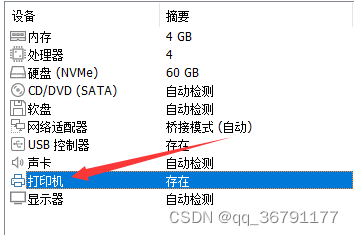
移除之后点下方的添加
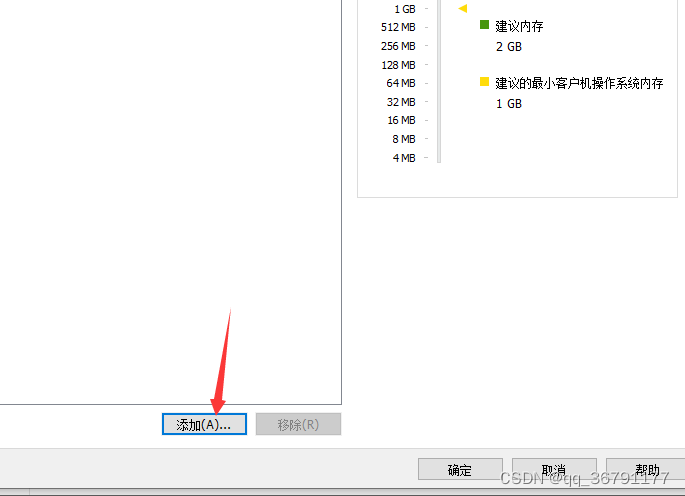
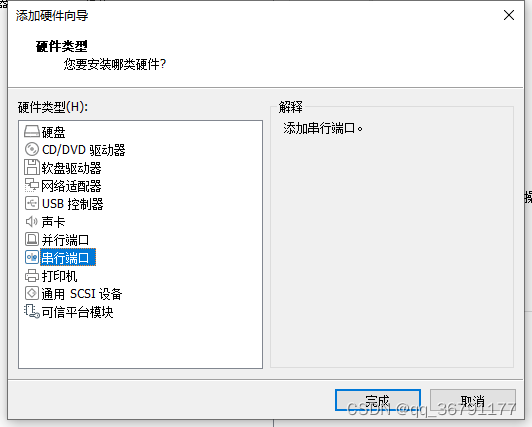
选择串行端口,点完成
在进行如下图的设置
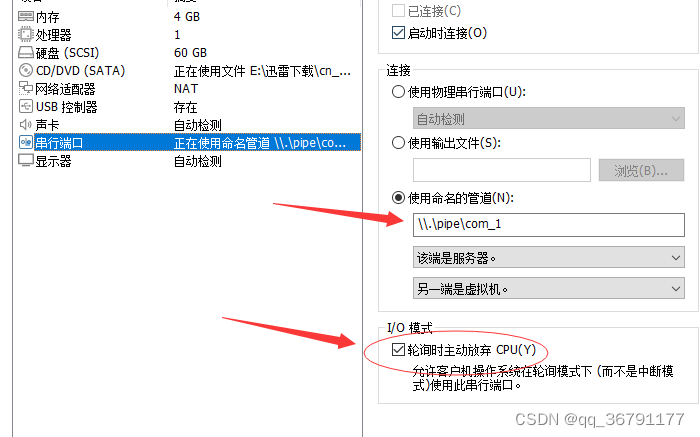
命名的管道填如下内容:
\.pipecom_1进入win7系统进行配置
然后开启虚拟机
进入win7系统
以管理员身份运行cmd,输入
bcdedit
出现以上内容说明你是以管理员身份运行的
然后以下命令依次输入:
bcdedit /dbgsettings serial baudrate:115200 debugport:1bcdedit /copy {current} /d "Windows7"此时会给你一个很长的ID,放在下面指令里即可
bcdedit /displayorder {current} {ID}bcdedit /debug {ID} ON注:上面两个指令的ID替换成之前给你的很长的一串字母
设置完毕后重启即可
然后打开windbg
在启动调试程序之前打开
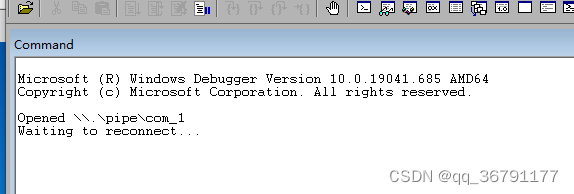
这时windbg会等待系统连接
重启后会发现多了一个启动调试程序
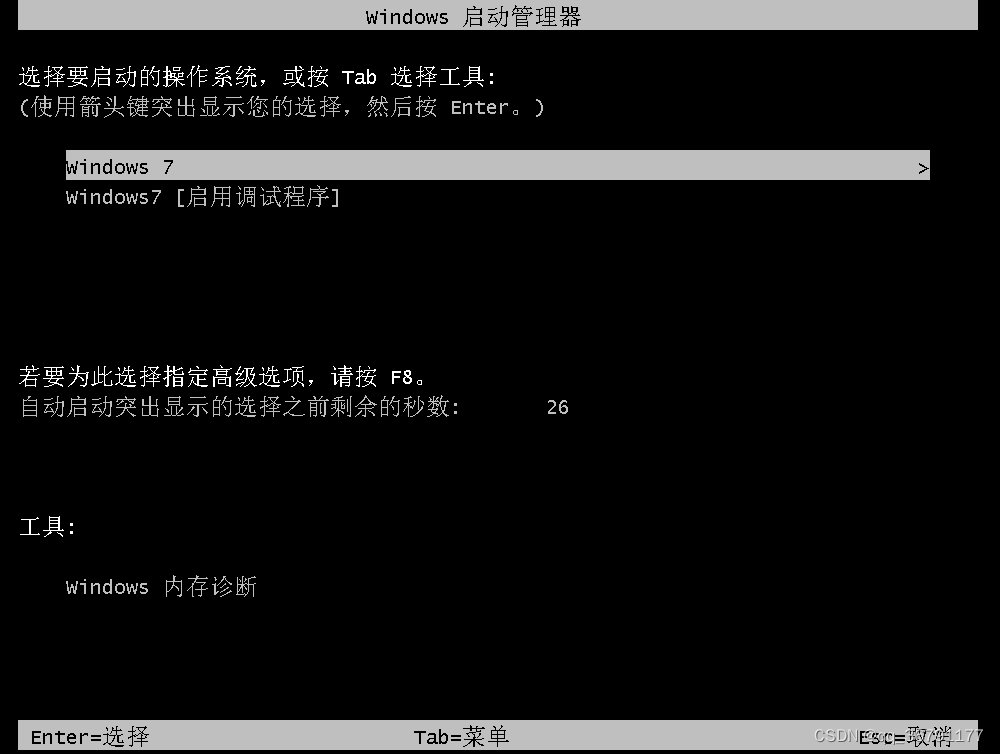
选择启动调试程序后windows会加载系统
然后windbg会有反应
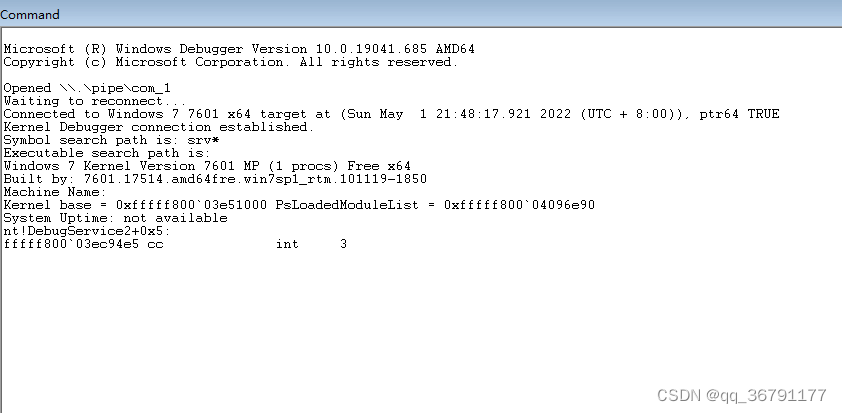
这样表示系统与windbg连上了,这时系统会卡死
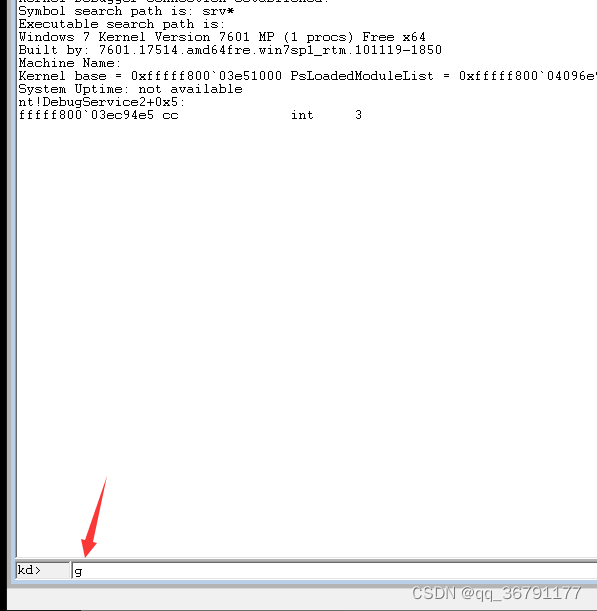
在windbg下面的输入框里输入g
即可让系统运行起来
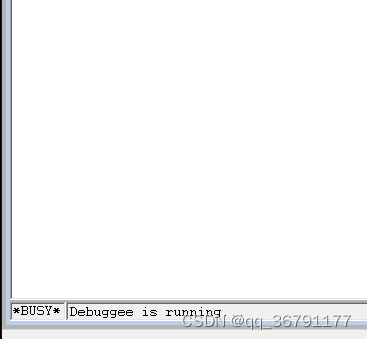
windbg如下图所示表示系统在运行
按下Ctrl+Break即可暂停系统,进行调试
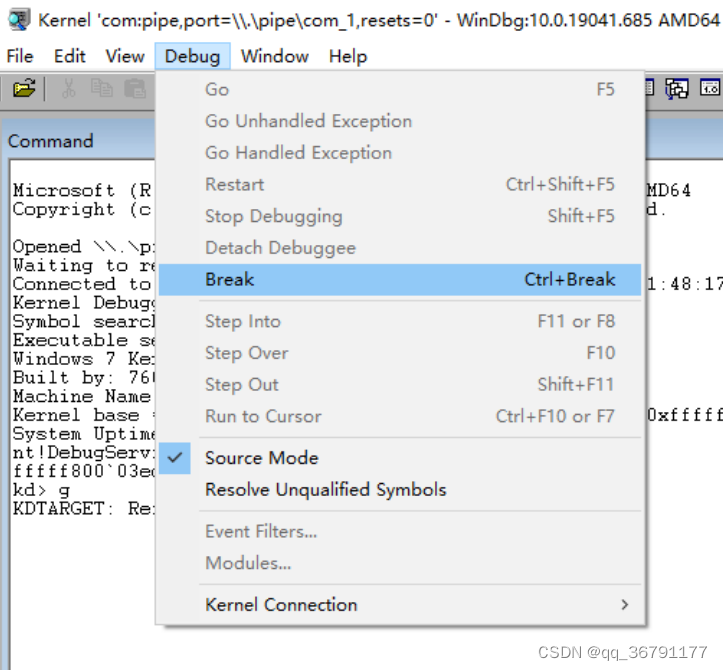
这样就可以进行双机调试我们的驱动了,由于笔者也是刚学win内核,具体调试还没开始进行,如果以后有时间可能会发,感谢你的观看,再见~~
最后
以上就是陶醉小虾米最近收集整理的关于Windows内核学习------双机调试的安装(物理机win10,虚拟机win7,虚拟机软件vmware)的全部内容,更多相关Windows内核学习------双机调试内容请搜索靠谱客的其他文章。








发表评论 取消回复